画面遷移:トラフィック/ログ > トラフィック/セッション/統計情報参照 > トラフィック/セッション/統計情報 > 統計情報
■統計情報画面説明

↓「グラフ表示」ボタンを押下すると下部に展開されます
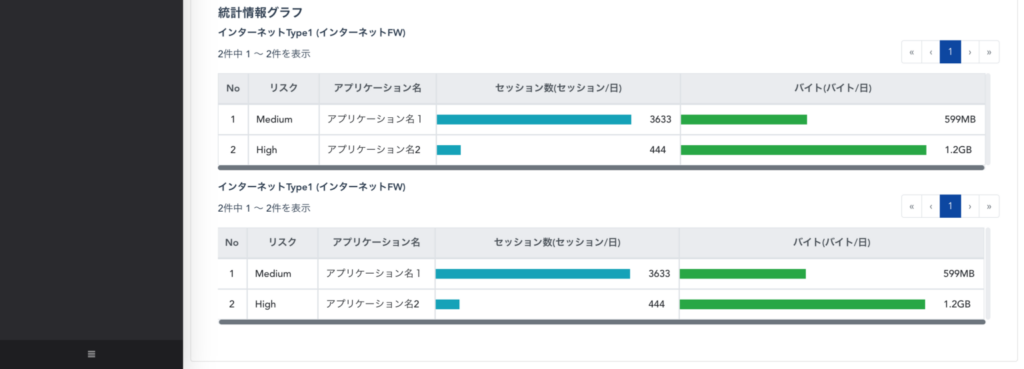
「トラフィック/セッション/統計情報」画面でサービス「インターネット回線」を選択し、表示したい対象の回線・表示範囲・期間・レポート種別・ソート順を設定、「統計情報取得」をチェックし「グラフ表示」ボタンを押下すると統計情報が下部に展開されます。(表示されるグラフの組み合わせはトラフィック/セッション/統計情報 ページでご確認下さい)
アプライアンスの期間範囲設定分のログ情報をもとに、インターネットの利用状況をレポートで提供します。(統計の範囲が広い等、処理に時間が掛かる時は表示にもお時間が掛かる場合があります)
1.画面項目説明
| 項目 | 説明 |
|---|---|
| 統計情報取得 | ・チェックを入れてから「グラフ表示」ボタンを押下する事で統計情報グラフが表示されます。 (統計情報グラフが表示可能なサービスと対象回線の組み合わせのもの以外は使用出来ません。使用可能な組み合わせはトラフィック/セッション/統計情報 ページでご確認下さい) ※表示範囲が「日次」であり、期間の日付が前日以前の日付でないとチェックを入れる事は出来ません。 ・対象期間外※2 で、データ情報が無い場合は、使用動作によりシステムエラー画面が表示される可能性がございます。(装置異常ではありません) ※2 統計情報オプションをONに変更操作する前日以前の期間は対象外です。 |
| レポート種別 | アプリケーション/通信元アドレス/通信先アドレス/通信先(国別)/脅威/通信元アドレス(検知回数)/ブロック通信元アドレス/ウイルス/ブロックURL から選択して決定します。 |
| ソート順 | セッション数/バイト から選択して下さい。 |
※ソート順が選択できるのは、レポート種別がアプリケーション、通信元アドレス、通信先アドレス、通信先アドレス(国別)のいずれかを選択した場合に限ります。 ※取得日は89日前までしか選択できません。 ※CSVファイルのフォーマットは別表9をご参照下さい。 ※選択した条件に合致する通信ログがない場合、統計情報は生成されません。